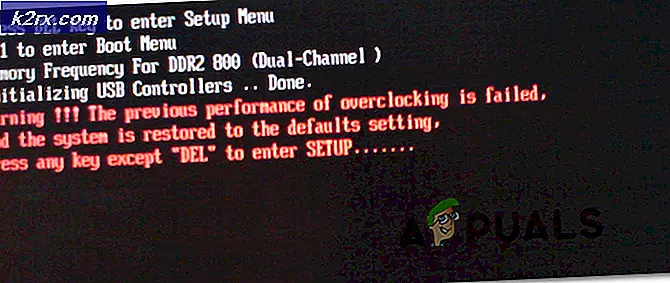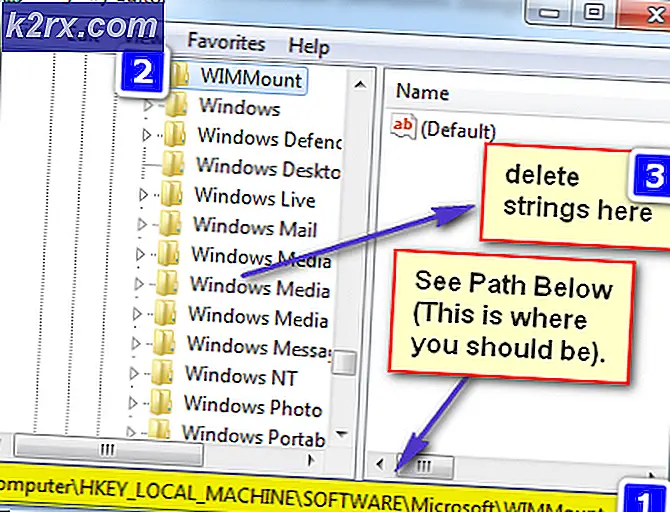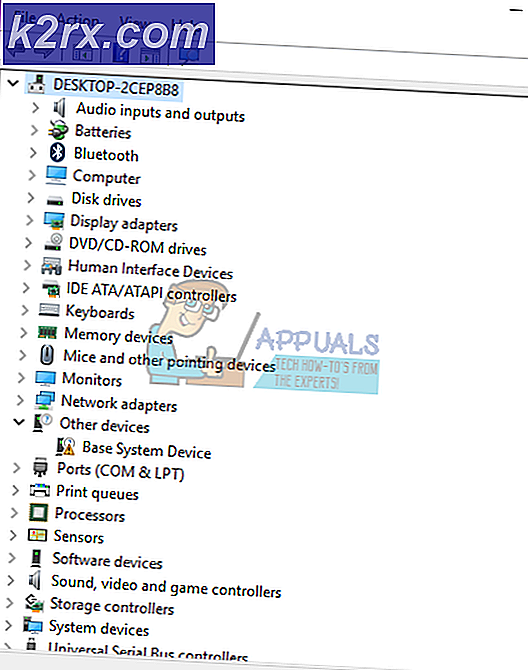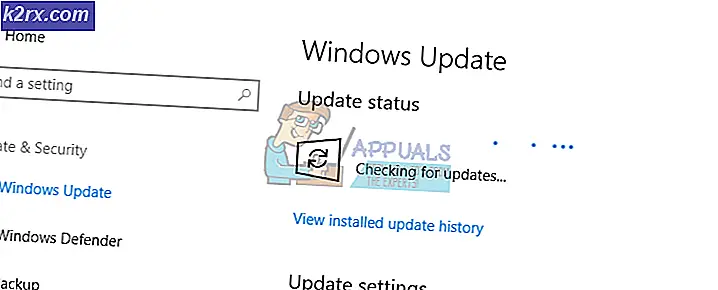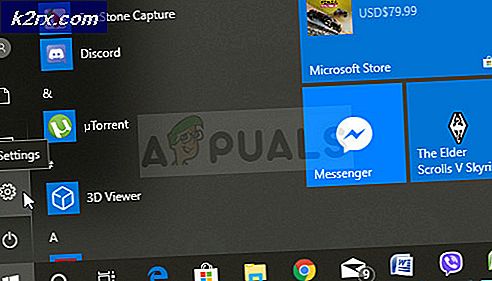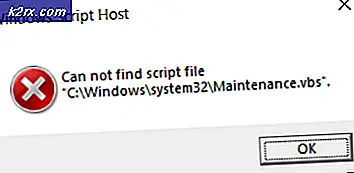Hur man installerar och använder WhatsApp Online på en dator
Whatsapp har länge etablerats som ett val när det gäller mobilmeddelanden. Appen är endast tillgänglig för att användas på mobiltelefon där meddelanden kan bytas över internet, med foton, röstmeddelanden, videor och även aktuella platser. Men faktumet att whatsapp messenger bara är en mobilapp ändrad nyligen och avslöts som WhatsApp Web. WhatsApp Web messenger är väldigt enkelt att installera och använda på datorer. Tidigare krävde komplicerade lösningar vid användning av appar på datorer. Men för WhatsApp Web messenger är ganska enkelt att installera och använda. WhatsApp lagrar all information på sina servrar, vilket gör att det är lätt för användarna att komma åt det från molnet (i tekniska termer).
Allt du behöver för att komma igång är din webbläsare. Du behöver också den uppdaterade versionen av WhatsApp för Windows, Android eller Blackberry på din telefon. För att komma åt whatsapp på webben, bläddra till följande webbplats https://web.whatsapp.com. När du har gjort det kommer du att se QR-koden på din skärm.
Om du väljer alternativet Håll mig inloggad behöver du inte göra QR-skan då och då när du försöker komma åt WhatsApp på webben. När skärmen med QR-koden är klar öppnar du WhatsApp på din telefon och trycker på Inställningar och väljer sedan WhatsApp Web och skannar QR-koden som visas på datorns skärm. Omedelbart efter att ha skannat det uppdateras din webbläsare för att visa alla dina whatsapp-meddelanden etc.
Funktioner på WhatsApp Web
Eftersom det är nytt, är inte alla funktioner i WhatsApp-telefonens budbärare för närvarande tillgängliga på WhatsApp Web messenger-versionen. Facebook är benägen att introducera fler funktioner när tiden går. Men för närvarande kan WhatsApp Web messenger göra följande:
Starta nya privata chattar
PRO TIPS: Om problemet är med din dator eller en bärbar dator, bör du försöka använda Reimage Plus-programvaran som kan skanna förvaret och ersätta korrupta och saknade filer. Detta fungerar i de flesta fall där problemet uppstått på grund av systemkorruption. Du kan ladda ner Reimage Plus genom att klicka härÖverst på WhatsApp Web Messenger kan du se en chattikon där du kan slå upp en lista över dina kontakter som du kan chatta med. När du chattar med någon via din WhatsApp Web messenger kommer nuvarande chattar att vara tillgängliga under den här menyn. Men det är dock begränsat till att bara starta privata chattar och gruppchattar måste initieras på din telefon först men kan bäras på i WhatsApp Web messenger senare.
Använd SHIFT + ENTER för att skapa en ny linje
Det finns också nya funktioner som är tangentbordvänliga, till exempel att skriva in en ny rad genom tangentbordet genom att hålla SHIFT- tangenten och trycka på ENTER- tangenten samtidigt som inte skickar ditt meddelande bara flytta ner det till nästa rad på chattskärmen. Detta beror på att enter-tangenten på tangentbordet, precis som på din telefon, skickar bara meddelandet och flyttar inte till nästa rad.
Bifoga bilder
WhatsApp Web Messenger är också utrustad för att bifoga bilder. Detta kan göras genom att knacka på ikonen för pappersklippet ovanför den aktuella chatten. Detta kommer att ge dig möjlighet att ta en bild eller bifoga en via dina sparade foton precis som det fungerar på din telefon.
Din webbläsare kommer att be om tillstånd att använda din kamera och kan nekas åtkomst om du inte vill använda din webbkamera. Men låter det låta dig använda webbkameran för att ta en bild av dig.
Snooze & Växla
Med WhatsApp Web messenger kan du också använda Snooze-meddelanden för att tysta konstanta meddelanden och växla ljud. Det låter dig även inaktivera skrivbordsvarsfunktionen helt om du föredrar det. Om du har skrivbordsvarsfunktionen kommer du att få en popup-meddelande varje gång du får ett meddelande på din WhatsApp-budbärare.
WhatsApp Web messenger låter dig också se personens kontaktinformation precis som på din telefon precis som WhatsApp messenger app gör.
Den enda återgången
Det enda bakslaget för hela WhatsApp Web messenger är att chatta på det, du måste hålla din telefon ansluten till internet hela tiden. Eftersom WhatsApp Web messenger är ansluten via din WhatsApp app messenger på telefonen är det viktigt att du alltid är ansluten till internet för att kunna användas.
PRO TIPS: Om problemet är med din dator eller en bärbar dator, bör du försöka använda Reimage Plus-programvaran som kan skanna förvaret och ersätta korrupta och saknade filer. Detta fungerar i de flesta fall där problemet uppstått på grund av systemkorruption. Du kan ladda ner Reimage Plus genom att klicka här